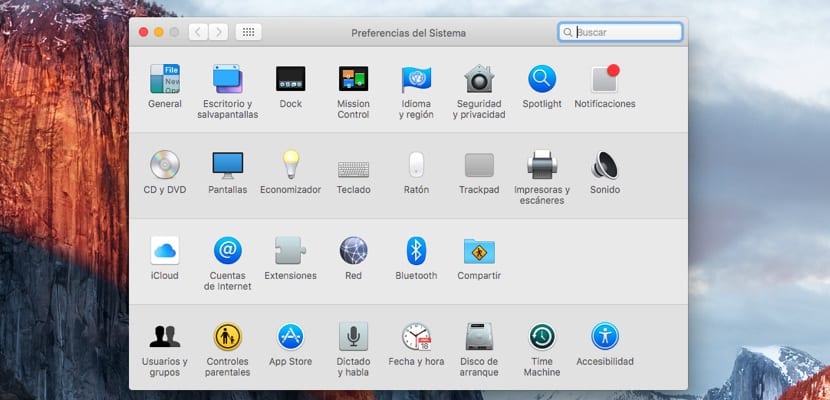
OSXのシステム環境設定と呼ばれる設定メニュー 新しいWindows10設定メニューよりもはるかに直感的です。 今回はWindowsが悪化し、構成とカスタマイズのオプションをXNUMXつのオプションに集中させようとしました。 一方、OS Xのシステム環境設定はMac用オペレーティングシステムの最新版と同じように継続されるため、設定を変更するためのアクセスは非常に簡単です。 また、OS Xメニューをナビゲートせずにアクセスするさまざまな方法があります。以下に、OSX設定にすばやくアクセスするためのXNUMXつの異なるオプションを示します。
方法1-ファストトラック
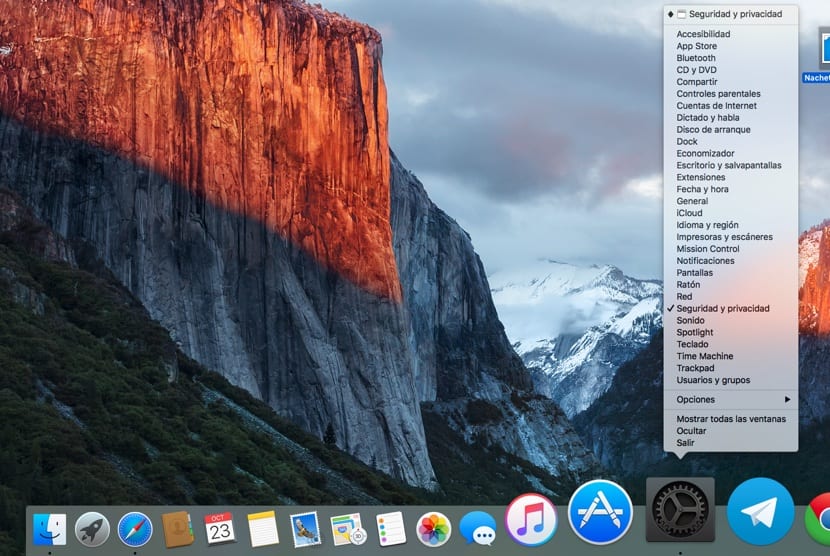
システム環境設定アイコンを押し続けます。 システム環境設定内で使用可能なすべてのオプションが列に表示されるため、アイコンを押さなくても、任意の設定にすばやくアクセスできます。
方法2-秘密のボタン
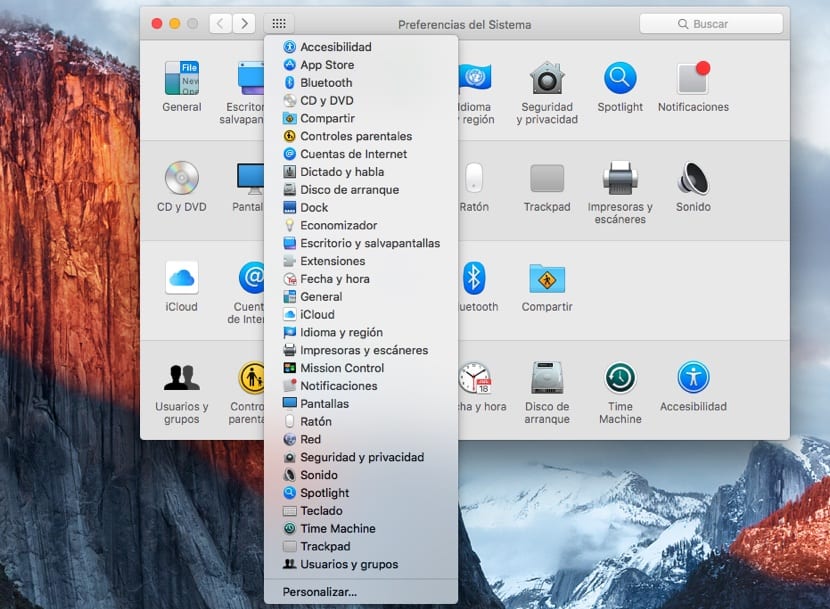
この場合、すでにシステム環境設定を使用している場合は、右側に移動する日付の横の四角に移動し、すべてのオプションが表示されるようにXNUMX秒間押し続けますが、今回はすでに前の設定では、各設定のアイコンが名前とともに表示されるため、探している設定が一目でわかります。
方法3-私はあまり知りません
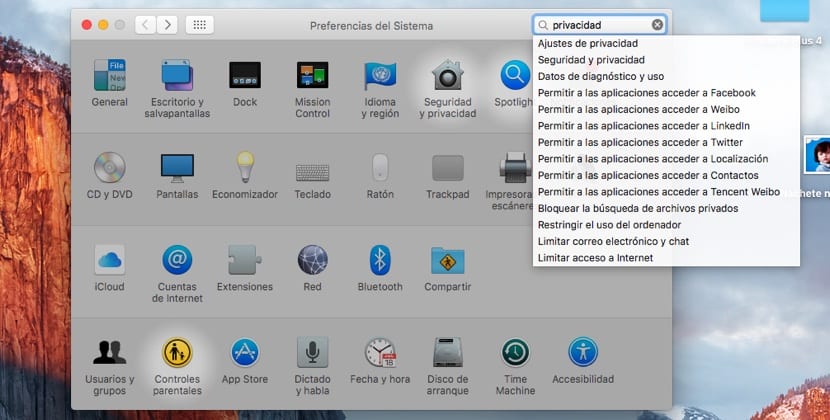
Macを初めて使用する場合は、WindowsやLinuxなどの他のオペレーティングシステムに慣れていないことは確かです。 各オプションの場所がわからない場合、それらを見つける最良の方法は、システム環境設定を開き、検索ボックスに移動して、探しているものを入力することです。 必要な機能を実行できるように、さまざまなオプションが自動的に表示されます。
方法4-スポットライトは私たちの友達です
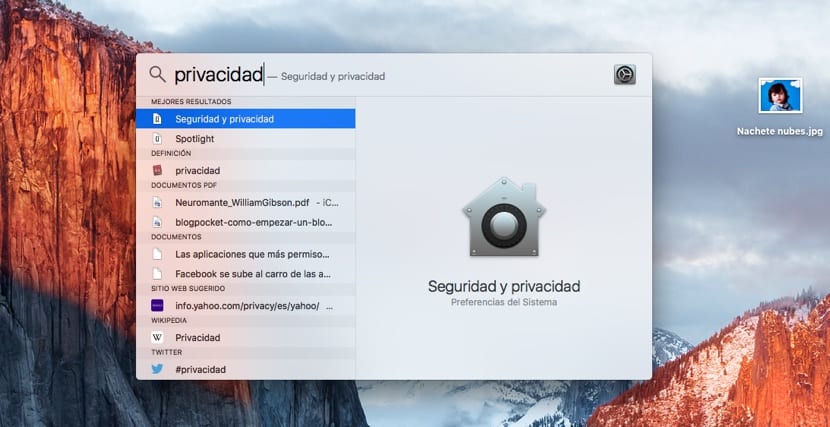
しばらくの間、iOSで起こったように、SpotlightはOS Xでますます目立つようになっています。Spotlightを使用すると、関数からファイルまで、Mac全体を検索できます。 それを開くには、メニューの右上にある虫眼鏡に移動し、探している関数を記述します。 Spotlightは、ニーズに基づいて選択するいくつかの結果を提供します。